Usean käyttäjän pyynnöstä esitämme sinulle täydellisen opetusohjelman sovelluksesta Valokuvauksellinen.
Se on kuvankäsittelyohjelma, joka on saatavana sekä iPhonelle että iPod Touchille 3,6 euron hintaan AppStore.
Valokuvauksellinen Sen avulla voimme muokata, sisustaa ja mukauttaa kuvia tai valokuvia suoraan iPhonestamme / iPodTouchistamme.
Katsotaanpa kaikki vaihtoehdot, joita tämä uskomaton sovellus tarjoaa meille.
Tässä tilassa voimme poistaa osat, joita emme halua näkyvän tietyssä kuvassa. Kun valitsemme tämän vaihtoehdon (koskettamalla yllä olevaa kuvaketta), näemme valaistun suorakulmion. Muuta kuvan kokoa yksinkertaisesti venyttämällä tai supistamalla kulmapisteet (sinisellä). Toinen vaihtoehto on siirtää suorakulmiota vetämällä sitä, jos haluamme leikata toisen osan kuvasta. Kun olemme valinneet alueen, jonka haluamme säilyttää, valitsemme "Leikkaa" -vaihtoehdon (Rajaa), ja kaikki, mikä on valaistun suorakulmion ulkopuolella, poistetaan kuvasta.
Tämän tilan avulla voimme kiertää kuvaa haluamaamme suuntaan. Kuvan kiertäminen 90 astetta tai peilitehosteen luominen vaaka- tai pystysuunnassa riittää valitsemalla vastaavat kuvakkeet:
että Luo heijastus pystysuunnassa 
että Luo heijastus vaakasuunnassa 
Tällä vaihtoehdolla voimme tehdä kuvistamme vähemmän epätarkkoja parantamalla niiden terävyyttä. Vedä näytön alaosassa olevaa liukusäädintä, voimme määrittää terävyyden mieleisekseen. [Älä ajattele, että mitä selkeämpi, sitä parempi. Tulee kohta, jossa jos terävyys on liian suuri, kuvassa on "kohinaa"]
Värinsäätö-tila antaa meille mahdollisuuden korjata kuvan väritasapainoa. Valitsemme, tehdäänkö se manuaalisesti vai automaattisesti. Tämän lisäksi voimme lisätä kuvaan sarjan tehosteita:
• Väritasot: värihistogrammi näyttää meille värien jakauman kuvassa. Jos haluamme säätää värejä manuaalisesti, meidän on vain vedettävä kaksi palkkia vasemmalle tai oikealle. Jos haluamme tehdä sen manuaalisesti, valitsemme vain "Auto", ja siinä kaikki.
• Kylläisyystasot: tällä vaihtoehdolla hallitsemme kuvan väriä. (Jos asetamme liukusäätimen kokonaan vasemmalle, saat harmaasävykuvan)
• Termostaatti: tällä vaihtoehdolla voimme hallita kuvan "lämpöä". Jos liikutamme liukusäädintä kokonaan vasemmalle, kuvamme näkyy "jähmettynä". Jos siirrämme sitä oikealle, se näyttää olevan "kuuma".
• Erikoistehosteet: valitsemalla yhden alareunan kuvakkeista voimme soveltaa seuraavien vaikutuksia: seepia, yönäkö y lämpökartta, tässä järjestyksessä. Jos emme pidä siitä, miten jokin näistä 3 vaikutuksesta on tullut esiin, yksinkertaisesti painamalla efektipainiketta uudelleen, deaktivoimme sen.
Tämän tilan avulla voimme lisätä kuviimme tekstikuplia. Jos haluat lisätä yhden, vain valitsemalla ja vetämällä haluamasi puhekuplan kuvaan, meillä on se heti. Jos haluamme muokata kuvaan lisäämäämme symbolia, voimme tehdä sen "koskettamalla" sitä kerran. Kun muokkaamme symbolia, sen ympärille ilmestyy pieniä ympyröitä. Nämä piirit palvelevat:
• Suurenna tai pienennä symbolia
• Vaihda sijaintiasi
• Vaihda symbolin värit
• Symbolitekstin muokkaaminen
• Saadaksesi laajemman valikoiman värejä ja tekstifontteja, voimme napsauttaa «▼» -kuvaketta
• Symbolin poistamiseksi meidän on painettava vasemmassa yläkulmassa olevaa symbolia 'X'.
Kehystila antaa meille mahdollisuuden sijoittaa kehys kuvan ympärille. Voimme valita kehyksen tyylin alareunassa olevasta luettelosta.
voimme poistaa nykyisen kehyksen kuvastamme. Samoin kuin aikaisemmin, napsauttamalla «▼» -kuvaketta voimme valita taustamme värin.
Kumoa / Tee uudelleen -vaihtoehto (KUMOA / UUDELLEEN) 
Kuten nimestään käy ilmi, tällä kahdella kuvakkeella voimme kumota ja tehdä uudestaan edelliset toiminnot. Valokuvauksellinen Sen avulla voit kumota ja toistaa useita toimintoja, eikä vain yhtä, kuten tapahtuu monissa muissa ohjelmissa.
Jos pidämme siitä, miten muokattu kuva on onnistunut, voimme tallentaa sen iPhonen / iPod Touchin valokuvakirjastoon. Joka kerta kun napsautamme kuvaketta Säästää , uusi kopio kuvasta luodaan. Tämä on erittäin hyvä vaihtoehto, koska tällä tavalla alkuperäistä valokuvaa ei koskaan muuteta.
Toistaiseksi tämän vaikuttavan kuvankäsittelyohjelman selitys on tullut.
Toivottavasti nautit siitä. Kerro jo meille, miten pärjäät siinä.
Tervehdys.
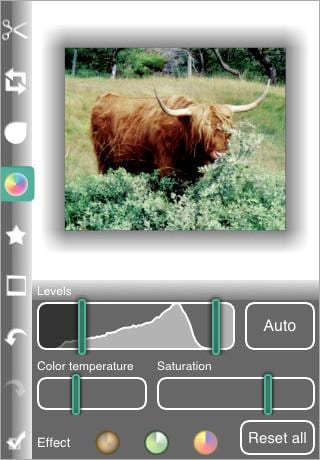







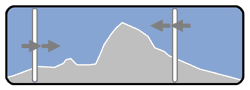






kiitos ihmiset actualidadiphone! Se osoittaa, että otat työsi vakavasti. Todella siisti opetusohjelma, sir, jatka samaan malliin!